- WinRAR为什么解压不了 09-04 17:37
- WinRAR怎么添加到右键菜单 09-04 17:01
- WinRAR怎么设置默认压缩后不删除原文件 08-19 14:19
- winrar怎么关闭声音 07-29 18:23
- winrar怎么层叠右键菜单 07-29 18:21
- winrar怎么启用声音 07-29 18:15
- winrar怎么清除日志 07-29 18:08
- winrar怎么设置密码 07-29 18:02
WinRAR是一款非常专业的压缩解压的工具,丰富的格式供用户们选择。这里为大家带来关于批量解压缩文件的详细教程分享,快一起来看看吧!
第一步
将所有需要解压的压缩包(如 .rar、.zip 等格式)统一存放在同一个文件夹中,方便后续批量操作。通过开始菜单或桌面快捷方式启动 WinRAR 软件。
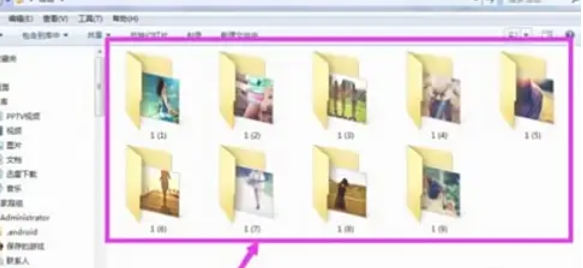
第二步
在 WinRAR 主界面中,点击顶部菜单栏的 【文件】 → 【打开压缩文件】(或直接按 Ctrl+O)。找到存放压缩包的文件夹,选中所有需要解压的压缩包(按住 Ctrl 键多选,或按 Ctrl+A 全选),点击 【打开】。
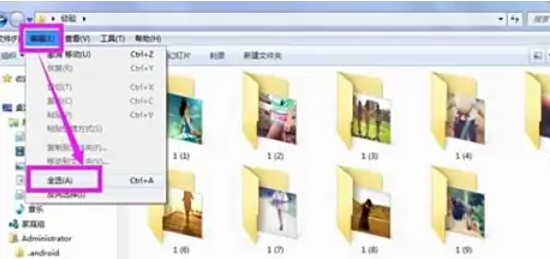
第三步
找到存放压缩包的文件夹,选中所有需要解压的压缩包(按住 Ctrl 键多选,或按 Ctrl+A 全选),点击 【打开】。
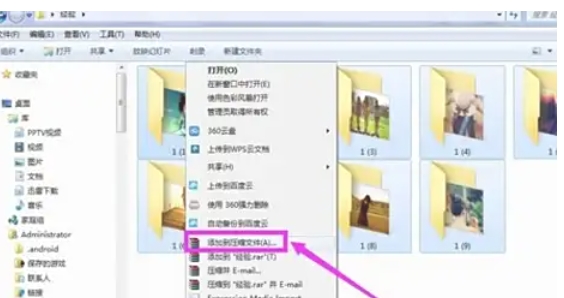
第四步
选中所有已加载的压缩包(在 WinRAR 主界面列表中),点击顶部工具栏的 【解压到】 按钮(或按 Alt+E)。点击 【确定】
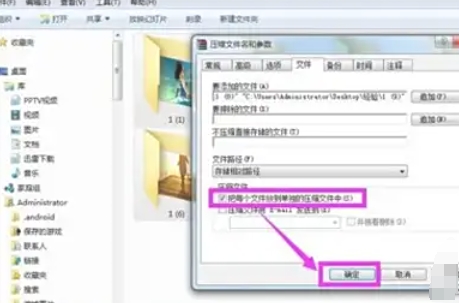
第五步
WinRAR 会自动为每个压缩包创建同名文件夹,并将内容解压到对应文件夹中。
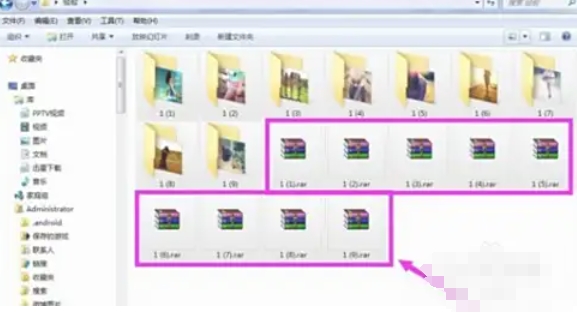
1.91MB / 2025-09-22
553.40MB / 2025-09-22
71.86MB / 2025-09-22
87.46MB / 2025-09-22
1.76MB / 2025-09-22
29.18MB / 2025-09-22
460KB
2025-09-22
1.91MB
2025-09-22
553.40MB
2025-09-22
3.94MB
2025-09-22
90.34MB
2025-09-22
20.43MB
2025-09-22
84.55MB / 2025-07-23
248.80MB / 2025-07-09
2.79MB / 2025-08-22
63.90MB / 2025-07-08
1.90MB / 2025-09-07
210.99MB / 2025-06-09
374.16MB / 2025-01-24
京ICP备14006952号-1 京B2-20201630 京网文(2019)3652-335号 沪公网安备 31011202006753号违法和不良信息举报/未成年人举报:legal@3dmgame.com
CopyRight©2003-2018 违法和不良信息举报(021-54473036) All Right Reserved
















